
ไม่ว่าคุณจะไม่มีอุปกรณ์เสริม HomeKit ที่เป็นปัญหาอีกต่อไปหรือเพียงแค่ต้องการลบรายการหลอกในบ้าน HomeKit ของคุณก็ทำได้ง่ายๆหากคุณรู้ว่าจะต้องดูที่ไหน มานำอุปกรณ์ HomeKit ออกตอนนี้และแนะนำคุณตลอดกระบวนการ
ในกรณีของเราเราประสบปัญหากับสมาร์ทล็อค Schlage Sense และตัดสินใจเพียงแค่รีเซ็ตเป็นค่าเริ่มต้นจากโรงงานก่อนที่จะเพิ่มกลับไปที่บ้าน HomeKit ของเรา หลังจากดำเนินการดังกล่าวสำเร็จแล้วเราทราบว่าเราไม่ได้ลบรายการเก่าออกจาก HomeKit และตอนนี้เราได้ติดตั้งสมาร์ทล็อกไว้ 2 ตัวซึ่งอันที่ใช้งานได้ดีและอีกอันที่ HomeKit บ่นอยู่เสมอ แม้ว่าคุณอาจพบว่าตัวเองตกอยู่ในสถานการณ์เดียวกัน แต่คุณอาจต้องการลบอุปกรณ์ออกทั้งหมดเพราะคุณไม่ได้ใช้งานอีกต่อไปกำจัดมันหรือด้วยเหตุผลหลายประการ
ในการทำเช่นนั้นให้เปิดแอพ Home บนอุปกรณ์ iOS ใด ๆ ที่เป็นของผู้ดูแลระบบ HomeKit (ผู้ดูแลระบบ HomeKit คือบุคคลที่ใช้บัญชี iCloud เพื่อตั้งค่าระบบ HomeKit) เลือกรายการในแถบนำทางด้านล่างสำหรับ“ ห้อง”
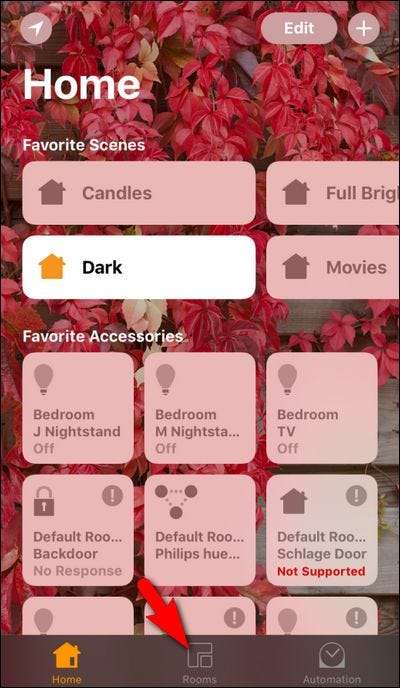
จริงๆแล้วอุปกรณ์ที่เราต้องการนำออกนั้นอยู่บนหน้าจอหลักของเราภายใต้หมวดหมู่“ Favorite Accessories” แต่จะไม่อยู่ตรงหน้าและตรงกลางสำหรับทุกคนดังนั้นเราจะเจาะลึกลงไปอีก 1 ชั้นในเมนู ภายในเมนู "ห้อง" ให้ปัดไปทางซ้ายหรือขวาจนกว่าคุณจะพบห้องที่อุปกรณ์อยู่ หากคุณไม่เคยกำหนดให้อุปกรณ์อยู่ในห้องใดห้องหนึ่งอุปกรณ์ดังกล่าวจะเป็นเพราะล็อคอัจฉริยะของเราอยู่ในแผง "ห้องเริ่มต้น"
กดรายการสำหรับอุปกรณ์ที่คุณต้องการนำออกจากบ้าน HomeKit ของคุณค้างไว้ เพื่อดึงข้อมูลรายละเอียดของอุปกรณ์ขึ้นมา

คุณจะพบข้อมูลเพิ่มเติมเกี่ยวกับอุปกรณ์ที่ระบุเช่น“ จำเป็นต้องอัปเดตเฟิร์มแวร์” สถานะทั่วไปของอุปกรณ์ (เปิดปิด) และแน่นอนว่าหากคุณกำลังพยายามลบรายการที่ผิดพลาดหรือขาดหายไปเช่นเรา คุณจะเห็น“ ไม่มีการตอบสนอง” เนื่องจากไม่มีอุปกรณ์เสริมดังกล่าว
คลิกที่ปุ่ม "รายละเอียด" ที่ด้านล่างเพื่อดูรายละเอียดอีกหนึ่งเลเยอร์ในมุมมองรายละเอียด
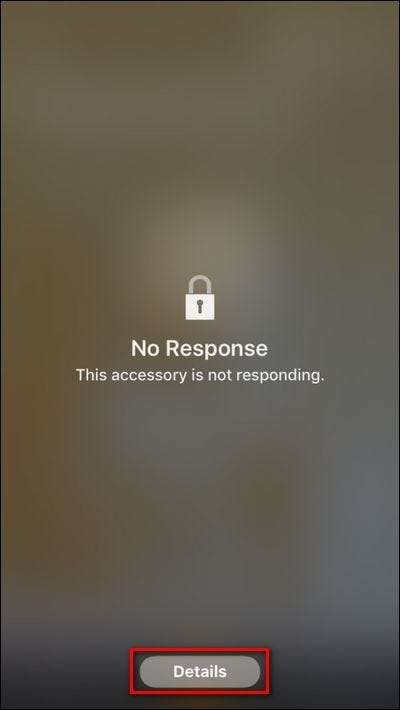
เลื่อนลงไปที่ด้านล่างของมุมมองโดยละเอียดแล้วเลือก“ ลบอุปกรณ์เสริม”

ยืนยันว่าคุณต้องการลบออกโดยแตะ“ ลบ” ในกล่องโต้ตอบป๊อปอัป
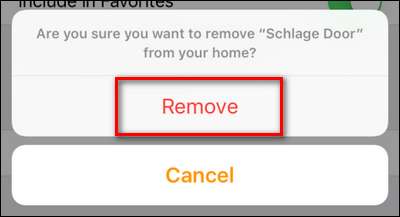
ที่เกี่ยวข้อง: วิธีรีเซ็ตอุปกรณ์ HomeKit และการกำหนดค่าของคุณ
แค่นั้นแหละ! หลังจากขุดคุ้ย (อาจจะเป็นเลเยอร์หรือสองชั้นที่ไกลกว่าที่คุณคาดหวัง) เราได้นำรายการ HomeKit ออกสำเร็จ หาก HomeKit ของคุณทำงานได้ลึกกว่าการลบรายการเดียวและคุณต้องรีเซ็ตหนึ่งรายการขึ้นไป (หรือล้างการกำหนดค่า HomeKit ทั้งหมดของคุณเพื่อเริ่มต้นใหม่) ให้ใช้เวลาสักครู่เพื่อ ดูบทแนะนำโดยละเอียดเกี่ยวกับเรื่องนี้ .







